Пользователям Windows доступно два варианта форматирования – быстрое и полное. Каждый вариант форматирования применяется в своем случае и имеет существенные отличия.
Все версии Windows позволяют отформатировать жесткий диск или флешки. Форматирование – это процесс удаления всех данных с диска. В некоторых случаях данный процесс является единственным решением. У неопытного пользователя возникнут вопросы, когда он впервые столкнется с форматированием.
И самый частый вопрос – в чем отличие между быстрым и полным форматированием и какое форматирование выбрать. Вы можете выбрать любой тип, но нужно знать, для каких случаев лучше быстрое, а для каких – полное форматирование. Но первым делом, разберемся, какие способы форматирования существуют.
Как отформатировать диск или флешку
Все современные версии Windows позволяют отформатировать диск или флешку. Пользователям доступно несколько вариантов, как это сделать:
- Отформатировать с помощью проводника;
- Отформатировать диск с помощью «Управление дисками»
- Форматирование через командную строку;
- Отформатировать диск при установке ОС;
- Использовать специальные программы;
Также различают два способа, как форматировать. Быстрое форматирование и полное форматирование. Быстрое форматирование, как можно догадаться, намного быстрей в обработке. В этом случае файлы с диска фактически не удаляются. На диск или флешку записывается пустая таблица, а к самому диску в системе делается пометка, что он «пустой».
Как правильно отформатировать флешку
По факту, диск все еще со старыми данными и их очень легко восстановить.
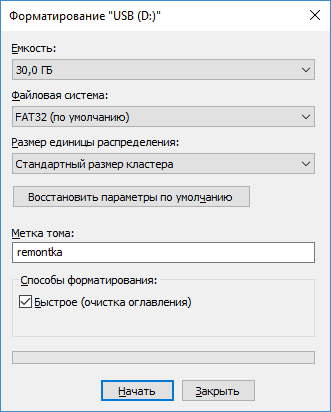
Полное форматирование подразумевает удаление данных с диска. То есть полная очистка диска. При полном форматировании система также проверяет жесткий диск на предмет поврежденных секторов и кластеров. Данный процесс занимает больше времени. Разница по времени между быстрым и полным форматированием, иной раз, достигает 100-200 раз.
Какой тип форматирования выбрать
Быстрое и полное форматирование – это два полноправных варианта. Быстрое форматирование стоит выбирать в том случае, если вы хотите сэкономить время, у вас с диском нет никаких проблем и вы не переживаете, что удаленные файлы могут быть легко восстановлены. Быстрое форматирование – это самый популярный выбор.
Более того, этот тип форматирования является типом форматирования по умолчанию. И чтобы провести полное форматирование, вам нужно предпринять дополнительные действия. А если быть точным – снять галочку напротив пункта «Быстрое форматирование».

Полное форматирование – это вариант намного надежней, но тоже не на 100% защищенный, в плане сохранности данных. Если вы продаете компьютер и переживаете, что кто-то сможет использовать данные с вашего жесткого диска, то вам нужно провести полное форматирование. Эксперты рекомендуют, что после форматирования желательно записать новые файлы на диск и снова его отформатировать. В этом случае, будет крайне сложно восстановить первоначальные файлы, которые вы хотели удалить.
Как правильно отформатировать флешку
Файловая система — FAT32, NTFS, ExFAT, не влияет на выбор типа форматирования. Вы можете выбрать быстрое форматирование или полное в любой файловой системе. Полное форматирование является одним из инструментов, как «вылечить диск». Во время форматирования система проводит полную проверку диска. И если есть поврежденные кластеры, то она их помечает.
Поэтому этот способ форматирования мы рекомендуем использовать в случае, если вы форматируете диск, чтобы установить операционную систему.
Для SSD дисков проводить полное форматирование вредно. Windows 10 не проведет полное форматирование, если у вас используется SSD диск. Но если у вас более ранние версии ОС, то запомните, что такой тип форматирование применять нельзя. Это связано с тем, что метод полного форматирования подразумевает удаление нулей, а не единиц, и такое частичное удаление вредно для структуры SSD диска.
А если ваш диск отказывается быть отформатированным и Windows выдает ошибку, то мы рекомендуем прочитать .
Многие пользователи компьютера, путают два понятие, это форматирование и дефрагментация, эти понятия кардинально отличаются друг от друга. Дефрагментация это компоновка фрагментов файлов, для более быстрого доступа к ним, когда как форматирование это полное удаление этих файлов. В этой статье мы разберем, чем отличается обычное форматирование от быстрого и как произвести форматирование через среду операционной системы.
Отличие обычного форматирования от быстрого
Быстрое форматирование заключается в том, что удаляются не сами файлы а очищается таблица разметки диска, про которую я писал в статье что такое файловая система и что выбрать FAT32 или NTFS то есть удаляются только метки расположения тех или иных данных, записанных на носитель информации а не сами файлы.
А как же тогда происходит новая запись? Спросят многие, ведь, как нам известно, для того чтобы куда-то что-то поместить, сначала нужно это место полностью освободить. В данном случае этот принцип не работает. Опять вспомню статью про файловую систему, я говорил в ней, что сектора на диске помечаются как свободные либо занятые информацией.
Так вот, если бы не было этих меток, то целостность информации постоянно бы нарушалась, из-за того, что каждый раз при записи новой информации те сектора, на которых уже имелась запись, просто перезаписывались новой информацией.
Весь смысл быстрого форматирования в том, что файлы физически не куда не исчезают, просто они становятся невидимы для нас. Они все так же хранятся на тех или иных секторах и при записи на эти сектора новой информации, просто напросто заменяются.
Преимущества быстрого форматирования: Скорость форматирования, возможность после процедуры, восстановить данные с помощью специальных программ.
Обычное форматирование, уничтожает не только данные в таблице разметки диска, но и удаляет их физически.
Преимущества обычного форматирования: Рекомендуется производить только тогда, когда на разделе есть поврежденные сектора, либо при установке на раздел новой копии windows.
Как отформатировать раздел, флешку через операционную систему windows
Какой программой лучше отформатировать флешку
5 лет назад
5 лет назад
Владимир, у меня Recuva помогла, с отформатированного диска, восстановить файлы. Только вот в том количестве восстановленных данных ещё отыскать нужно необходимое, а это не так то просто, особенно если их много.
5 лет назад
Keeper, мне, как неопытному пользователю, Ваши обобщения действия непонятны. На моем уровне нужно пошагово, к сожалению.
5 лет назад
Владимир, Так Recuva поможет в такой ситуации ?-поможет!
5 лет назад
Как это вы Викторию обошли вниманием, очень мощная утилита!))
5 лет назад
Спасибо, что обнадежили, но вот как решиться на восстановление. Не имея в этой процедуре опыта присутствует боязнь сделать что-то не так и потерять все. Пока в замешательстве, хотя и Рекува и Виктория есть, но Виктория на английском и не разобраться.
5 лет назад
Владимир, так вы хуже то не сделаете, программа считывает данные а не перезаписывает их, если с рецивией не получится то можно и любой другой программой попытаться. Главное иметь второй диск или флешку, на которую эти самые восстановленные данные и будут записаны. Мне например R-STUDIO очень понравилась, там более понятно, восстанавливает файлы прямо в папках с теми названиями что были, но она к сожалению платная, хотя кряк для неё найти проблем не составит, но этот вариант вряд ли для вас, раз вы не очень разбираетесь в данном вопросе. Про Викторию ничего сказать не могу, не пользовался.
5 лет назад
Keeper, т.е. если БИОС пишет, что для восстановления предыдущей версии Виндовс нужен такой-то файл, то его имя записываем в прогу и она где-то его находит ? А дальше ? Все-таки очень мало информации для «чайника»
5 лет назад
Владимир, а БИОС то тут причём? Это система не находит данный файл. Поищите его лучше в интернете и поместите в ту папку в которой он должен находиться. А если уж в поиске искать то лучше не только по названию файла, но ещё и по его расширению.
Или попробуйте загрузиться в безопасном режиме, если загрузится то значит восстановить потом можно будет с помощью загрузочного диска, как его создать статей в интернете много. Да и из безопасного режима можно всё необходимое скинуть на какой нибудь другой диск. Владимир, вы уж извините, но ощущение что либо издеваетесь, либо просто от нечего делать пишите.
5 лет назад
Keeper, насчет последних фраз Вы ошибаетесь. Извините, но для специалистов многие вопросы дилетантов кажутся глупыми и дурацкими-это знаю. В безопасном режиме грузится, но только последняя версия. Для понятия ситуации попробую скинуть скрин. Насчет «нечего делать» , да где бы время взять ? !
Источник: pomogaemkompu.temaretik.com
В каком формате форматировать флешку: оптимальный выбор файловой системы

Внешние носители или, говоря простым языком, флешки выручают людей в самых разных ситуациях. Они позволяют переносить файлы с одного устройства на другое, а также при необходимости хранить их неограниченное количество времени.
Взаимодействовать с флешкой можно по-разному. Чаще всего она используется исключительно для того, чтобы перекинуть данные. Но среди опций встречается такое понятие, как форматирование. Что оно собой представляет, и для чего оно необходимо? Сейчас разберемся.
Что значит форматировать

Форматирование флешки – это процесс, подразумевающий изменение файловой системы внешнего накопителя. То есть приведение флешки к определенному формату. Отсюда и растут корни этого названия.
Отформатировать можно не только USB-флешку, но и MicroSD-карту смартфона. Процесс выполнения операции практически не отличается.
Когда может понадобиться форматирование
Приведение к определенному формату – это довольно расплывчатое понятие, которое может запутать пользователя. Поэтому стоит подробным образом объяснить, когда требуется форматирование. Итак, выполнение операции помогает в следующих случаях:
- изменение файловой системы для оптимальной работы накопителя;
- быстрая очистка данных;
- устранение неполадок флешки.
Чаще всего форматирование используется в ситуации, когда человек желает максимально быстро очистить накопитель. Как правило, на этом применение указанной операции завершается. Рядовой пользователь не видит других поводов выполнить форматирование.
Однако, форматирование крайне необходимо для оптимизации работы накопителя. Ведь в зависимости от устройства, к которому планируется подключить флешку, будет отличаться оптимальный формат. Более подробно о том, какие существуют форматы файловой системы, и чем они отличаются, мы расскажем позже. А пока сосредоточимся на других причинах выполнения операции.
Форматирование позволяет исправить проблемы в работе накопителя. Допустим, флешка не отображается на компьютере. Или, допустим, с нее не удается прочитать файлы. Эти проблемы решает именно форматирование, которое является универсальным способом устранения любых неполадок флешки.

Кроме того, есть и еще один повод, заставляющий отформатировать флешку. Допустим, к вам в руки попал новый накопитель. Вы не знаете, загружено ли на него вредоносное ПО. В подобной ситуации подключение флешки к ПК способно вызвать неполадки в работе уже самого компьютера. Чтобы этого не произошло, необходимо в обязательном порядке произвести форматирование.
Также возникает много вопросов относительно того, нужно ли форматировать новую флешку. Здесь дать точный ответ «да» или «нет» не получится. Если у вас есть подозрение, что на внешнем носителе могут быть вирусы – обязательно выполните операцию. Также отформатируйте флешку, если ее формат изначально не соответствует требуемому.
Что происходит во время форматирования
Вернемся на шаг назад, когда мы определили, что форматирование – это процесс изменения файловой системы. Да, при выполнении данной операции действительно меняется формат. Но это не единственное, что происходит в этот момент. Помимо изменения формата удаляются все файлы, которые хранятся на флешке. Именно поэтому многие опасаются форматировать накопитель.

Наконец, важно отметить, что форматирование в последнее время воспринимается исключительно, как способ очистить флешку. И действительно, накопитель можно отформатировать без изменения формата. Происходит банальное удаление файлов.
Для чего нужно форматирование
Прежде чем перейти к сути, стоит немного разобраться, для чего вообще нужно форматирование. Многие ошибочно полагают, что, форматируя флешку, они тем самым просто удаляют всю ненужную информацию с нее, но это не так. Накопитель имеет некую цифровую структуру, схожую с теми же жесткими дисками. Структура состоит из кластеров, которые имеют определенный объем для хранения информации.

Со временем кластеры могут затираться, перезаписываться или вовсе становиться «битыми». В результате это все приводит к не совсем корректной работе самого накопителя, и единственное, что может помочь в этой ситуации — форматирование.
При этом процессе вся структура (кластеры) обновляется заново, что приводит ее, так сказать, в нормальный, прежний вид. Также можно полностью перезаписать кластеры, изменив формат. Давайте же разберемся, каким форматом лучше форматировать флешку.
Чем отличается быстрое форматирование от полного
Процесс приведения флешки к определенному формату может быть выполнен в одном из двух режимов:
- быстром;
- полном.
Оба режима очень похожи друг на друга. Как в первом, так и во втором случае происходит удаление файлов, а также приведение флешки к указанному формату. А как насчет отличий?
Во-первых, отличается время, затраченное на выполнение операции. В первом случае вам потребуется пара минут свободного времени, а во втором уже 10-15 минут. Разумеется, это отличие не является единственным. И вообще его нельзя назвать главным.
Главным здесь является то, что файлы, удаленные в процессе быстрого форматирования, в дальнейшем можно восстановить. Да, частично. Но тем не менее, если накопитель попадет в руки постороннего человека, при желании он может ознакомиться с информацией, хранившейся на внешнем диске.
Кроме того, в процессе полного форматирования осуществляется проверка флешки на наличие повреждений. Это необходимо для устранения проблем, связанных с работоспособностью накопителя. Так что в ситуации, когда вы хотите избавиться от неполадок, лучше выбирать полное форматирование.
exFAT
exFAT — это формат, который пришел на смену FAT32. Его главное отличие от предшественника заключается в том, что он лишен ограничений относительно размеров файла. Иными словами, это практически тот же NTFS, но с некоторыми отличиями. Во-первых, увеличен объем кластера до 32 Кб, во-вторых, скорость передачи данных значительно выше, ну и в-третьих, exFAT более экономно расходует пространство.

Главным недостатком данного формата является то, что он пока не особо распространен и имеет плохую совместимость с другими ОС. Накопители с такой файловой системой корректно работают только на операционках Windows 7 и выше. Работоспособность на других устройствах, кроме компьютеров, также на низком уровне.
Если выбирать, в каком формате форматировать флешку из трех выше представленных, то, пожалуй, стоит остановить свой выбор на NTFS, если ваш накопитель имеет объем больше 8 Гб. Если меньше, то выбор очевиден — FAT32. Любителям экспериментов можно посоветовать exFAT, но с ним нужно быть крайне осторожным.
Какую файловую систему выбрать
Как бы то ни было, самым главным вопросом, связанным с процессом форматирования, остается выбор подходящего формата. Ведь именно из-за него данная операция получила такое название.
Вообще на сегодняшний день у пользователя есть широкий выбор форматов. Узнать об их отличиях вы сможете, обратившись к таблице, расположенной ниже.

По сути каждый формат отличается по нескольким показателям:
- максимальный объем накопителя;
- максимальный размер одного файла;
- поддержка дополнительных опций.
И, глядя на эти характеристики, становится очевидно, что формат FAT является устаревшим. В особенности его первое поколение. На флешку с таким форматом нельзя загрузить файлов более, чем на 4 гигабайта. А на более усовершенствованный FAT32 поместится уже 32 гига. Впрочем, размер одного файла все равно не должен превышать 4 Гб.
То есть фильм в высоком качестве загрузить уже не получится.
В итоге оптимальным форматом при использовании флешки с устройствами вроде ПК или смартфона является NTFS. Он обладает огромным потенциалом, которого однозначно хватит на несколько лет вперед. В то же время существует другой популярный тип файловой системы ExFAT. По заявлению разработчиков, он способен обеспечить флешке долговечность, которой не отличается формат NTFS. С точки зрения пропускной способности подобная файловая система не вызовет нареканий.
Обратите внимания, что на старых и слабых устройствах чтение NTFS, exFAT и ReFS является невозможным. Поэтому приходится выбирать файловую систему FAT32, которая работает везде.
NTFS
Очень часто на вопрос: «В каком формате форматировать флешку?» можно услышать весьма распространенный ответ: «Ну конечно же, в NTFS!» И это не удивительно, ведь NTFS лишен практически всех недостатков, которые есть у файловой системы FAT. Например, здесь нет ограничений на размер файла, что уже большой плюс. Помимо этого, накопители с файловой системой NTFS обладают очень высокой надежностью и долговечностью, что позволяет им не бояться сбоев системы или некорректных извлечений.

К минусам NTFS можно отнести не самую высокую скорость передачи данных. Фактически она гораздо меньше, чем у той же FAT32, но, как говорится, «тише едешь, дальше будешь». Что касается совместимости, то накопители с файловой системой NTFS работают практически со всеми операционками, кроме разве что очень старых Windows ME, 98 и 95.
Как отформатировать флешку в FAT32
Если вы дочитали предыдущий пункт материала до конца, то уже знаете, что формат FAT32 является наиболее распространенным. Его поддерживает большинство устройств. Так что с ним проблем, касающихся чтения файлов, не произойдет.
Произвести форматирование можно несколькими способами:
- стандартным;
- через командную строку;
- при помощи утилиты.
Вне зависимости от выбранного варианта вам придется подключить флешку к ПК, используя USB-разъем или переходник. Далее рассмотрим все способы по порядку и начнем со стандартного:
- Откройте «Мой компьютер» и кликните правой кнопкой мыши по иконке флешки.
- Выберете опцию «Форматировать».

- При необходимости укажите, что вы нуждаетесь в быстром форматировании.
- Нажмите кнопку «Начать».

Следом идет способ, позволяющий выполнить операцию через командную строку. Вам понадобится:

- Откройте командную строку (можно воспользоваться поиском, вбив запрос «cmd»).
- Пропишите команду format /FS:FAT32 E: /q, где вместо буквы «Е» будет использоваться та буква, которая присвоена флешке при подключении к ПК.
- Нажмите кнопку «Enter» и дождитесь завершения выполнения операции.
Наконец, отформатировать флешку можно через утилиту HP USB Disk Storage Format Tool. Скачайте ее с официального сайта и действуйте по следующей инструкции:

- Подключите флешку и откройте прогу.
- Выберете название накопителя, предпочитаемый формат и произвольно укажите метку тома.
- При необхдимости отметьте дополнительные параметры и нажмите кнопку «Format disk».
Время, которое понадобится на выполнение операции, зависит от выбранного типа форматирования. Как правило, процесс заканчивается через несколько минут. А пока флешка приводится к выбранному формату, ее лучше не отключать.
Форматирование карты памяти типа MicroSD можно выполнить не только на компьютере, но и на смартфоне.
Как переформатировать флешку из exFAT в FAT32
Поддержку файловой системы exFAT не имеют многие смартфоны и смарт-телевизоры. Поэтому человек тоже может быть вынужден отформатировать такой накопитель, выбрав FAT32. Обычно операция выполняется теми же способами, которые были представлены ранее. Но современные компьютеры по умолчанию не позволяют выбрать FAT32. Из доступных вариантов есть только exFAT и NTFS.

Решить проблему можно при помощи бесплатной утилиты Fat32format. Скачайте ее на свой компьютер, подключите флешку, запустите прогу, пропишите название накопителя и нажмите кнопку «Start». Через пару минут ваш накопитель получит файловую систему FAT32.

Под какой формат форматировать флешку для «Андроид»?
При форматировании карт microSD для андроид-смартфонов рекомендуется использовать файловую систему FAT32, которая стоит по умолчанию. Почему не NTFS? Потому что в основе ОС «Андроид» лежит Linux, который «от рождения» не дружит с этой системой. В интернете, конечно же, есть масса информации о том, как с помощью различных манипуляций и программ можно все-таки заставить работать NTFS на «Андроид», но неопытным пользователям лучше воздержаться от подобных экспериментов.

Так что, выбирая, в каком формате форматировать флешку для «Андроид», лучше всего остановиться на привычном FAT32.
Что делать, если не удаётся отформатировать флешку
В процессе форматирования могут возникнуть самые разные проблемы. Поэтому наш эксперт взялся ответить на наиболее частые вопросы, чтобы устранить появившиеся неполадки.
Эксперт в области цифровых технологий и деятельности мобильных операторов. Занимаюсь постоянным мониторингом изменений отрасли в России и за рубежом.
Почему компьютер не видит флешку?
Тут может быть две причины. Либо накопитель неисправен, либо он обладает недопустимым форматом. Первую проблему уже не решить, а вот вторая причина предполагает форматирование на устройстве, которое поддерживает чтение текущей файловой системы.
Что делать, если средство Windows не предлагает нужный мне формат?
Воспользуйтесь специальной утилитой. Например, HP USB Disk Storage Format Tool.
Процесс форматирования обрывается. Что делать?
Во-первых, проверьте целостность корпуса флешки и ее стабильное подключение к разъему USB. Попробуйте продуть порт и повторить выполнение операции. Если это не поможет, воспользуйтесь для форматирования специальной утилитой.
Источник: tv-st.ru